¿Cómo convertir el espacio no asignado en espacio libre?
Aquí descubrirás:
- Qué es el espacio libre y el espacio no asignado
- Cómo extender la partición existente con espacio no asignado
- Cómo DiskInternals puede ayudarte
¿Estás listo? ¡Leamos!
La diferencia entre espacio libre y espacio no asignado
Ambos conceptos indican que la computadora tiene cierta cantidad de datos.

Sin embargo, en el caso del espacio no asignado, esto es condicional, ya que el espacio no se puede utilizar hasta que se divide en secciones. En otras palabras, el espacio no asignado solo estará disponible después de la división. Hasta este momento, no estará disponible y la computadora no lo detectará como una unidad con letra.
En cuanto al espacio libre, está disponible para grabar en cualquier momento o convertirlo en secciones adicionales.
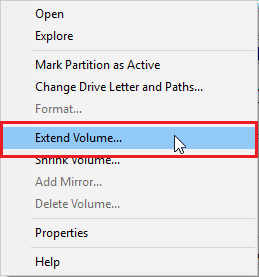
Método 1. Extiende la partición existente con espacio no asignado
Para crear espacio libre sin asignar, puedes insertarlo en una partición existente (deberían estar al lado) y, por lo tanto, aumentar su capacidad.
Haz clic con el botón derecho en Inicio y selecciona Administración de Discos. Ahora selecciona el disco cuyas particiones deseas ampliar (con el botón derecho del mouse).
Haz clic en Extender Volumen y verás una nueva ventana con el Asistente; te ayudará a hacer todo el proceso.
Crea una Nueva Partición en un espacio no asignado
Este método de convertir espacio no asignado en espacio libre será el mejor y el más simple.
De manera similar, ingresa a Administración de Discos. A continuación, simplemente haz clic derecho y selecciona Crear Volumen.
Luego, el asistente te dirá qué hacer. Solo debes seguir sus instrucciones hasta el final.
Si tu espacio no asignado necesita recuperación
En ocasiones, un disco deja de estar asignado de forma espontánea y puede haber contenido información importante.
En este caso, para no perder tiempo, primero debes restablecer estos archivos y luego resolver el problema de un disco no asignado.
DiskInternals Partition Recovery es una excelente opción para recuperar fotos, videos, música y otros archivos del espacio no asignado de un disco duro, unidad flash, tarjeta SD, tarjeta de memoria, etc. La aplicación soporta todos los sistemas de archivos dañados y escanea profundamente todo el disco espacio, ofreciendo una gran probabilidad de recuperar datos. El software incluye muchas opciones e innovaciones: un asistente de recuperación para tu sistema de archivos, vista previa gratuita, varios modos de recuperación y un modo de lectura, tamaño ilimitado de archivos recuperables, 2 versiones del programa (una con todas las funciones y una de prueba) y muchas más herramientas interesantes y útiles.
Solo necesitas hacer clic en el botón Descarga Gratuita y pronto se resolverá el problema de archivos inaccesibles pero importantes.
